In der aktuellen Windows 11 25309 hat Microsoft eine Änderung vorgenommen, wenn man in den Einstellungen -> Personalisierung -> Farben den benutzerdefinierten Modus aktiviert hat. Wählt man hier Standard dunkel und App-Modus hell, dann wird jetzt auch die Suche hell in der Taskleiste.
Beschrieben hat es Microsoft in den Release Notes. Falls es euch nicht gefällt, dann kann man das durchaus rückgängig machen. Ich hab mir mal die ID-Liste angeschaut und es ausprobiert. Der dazugehörige Begriff ist „SearchBoxCustomThemeMode“ und so funktioniert es:
- ViVeTool oder ViVeTool-GUI herunterladen, entpacken und starten.
- Das Terminal (PowerShell) als Administrator starten und zum Pfad zum ViVeTool navigieren.
Als Tipp: Wer PowerShell im Terminal als Standard eingetragen hat und dass es immer als Administrator starten soll, braucht nur ein Rechtsklick im ViVeTool Ordner machen und dort das Terminal starten. - PowerShell: .\vivetool /disable /id:42922989
- Eingabeaufforderung: vivetool /disable /id:42922989
- ViVeTool-GUI nach der 42922989 suchen und deaktivieren
Nach einem Neustart ist dann in der dunklen Taskleiste und im dunklen Startmenü auch die Suche wieder dunkel. Gefällt einem doch die helle Suche besser, dann tauscht man im Befehl disable gegen enable aus.
Windows 11 Tutorials und Hilfe
- In unserem Windows 11 Wiki findet ihr sehr viele hilfreiche Tipps und Tricks.
- Falls ihr Fragen habt, dann stellt diese ganz einfach bei uns im Forum.
- Installationsmedien: Aktuelle Windows 11 ISOs findet ihr hier: 21H2, 22H2 (22621), 22H2 (22624) Ansonsten immer in der rechten Sidebar.
- Windows 11 neu clean installieren Tipps und Tricks.
- Windows 11 mit lokalem Konto auch Offline installieren.
- Windows 11 Inplace Upgrade Reparatur oder Feature Update.
- Automatisch anmelden Pin entfernen Windows 11.
- Alle Beiträge zu Windows 11 im Blog findet ihr über diese Seite. Wobei auch alle anderen Artikel interessant sein können.

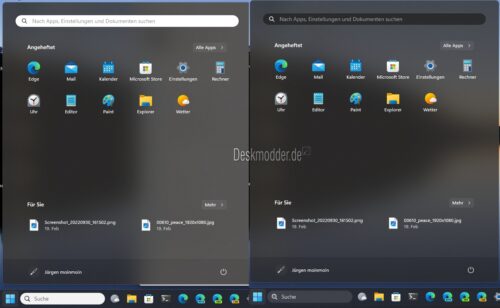
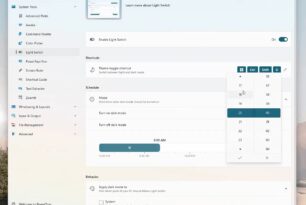


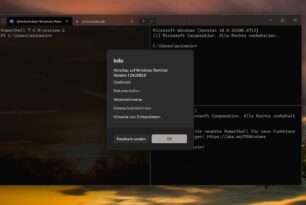



gepostet mit der Deskmodder.de-App
So wie hier
https://encrypted-tbn0.gstatic.com/images?q=tbn:ANd9GcROhgJRjYsKJ6KuSNTeINuNeAQut2QrCU8Qpg&usqp=CAU